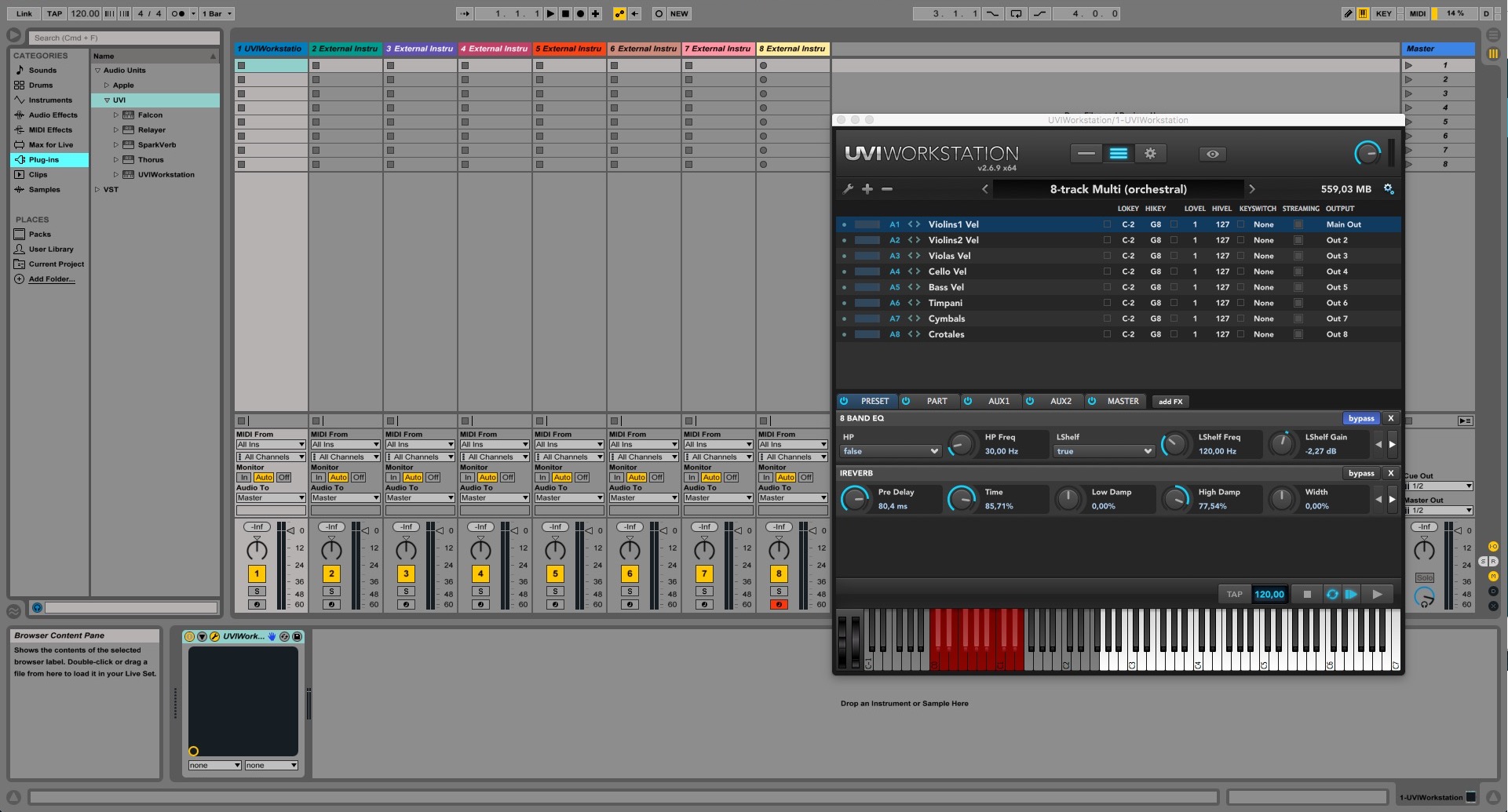Paramétrer UVI Workstation en multi-sorties dans Ableton Live en quelques étapes
Dans cet exemple, nous paramètrerons 8 Parts (pistes) dans UVI Workstation.
Chaque Part sera assignée à un canal différent :
Part 1 > Canal MIDI 1, puis Part 2 > Canal MIDI 2, etc
Chaque sortie de Part sera routée ainsi :
Part 1 > Main Out, puis Part 2 > Out 2, puis Part 3 > Out 3, etc
1. Créez 8 pistes MIDI dans votre session Live
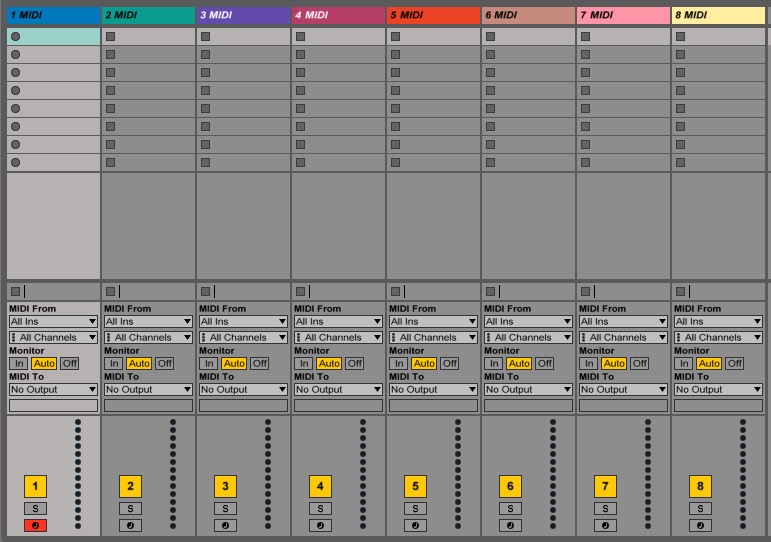
2. Chargez UVI Workstation dans la première piste MIDI
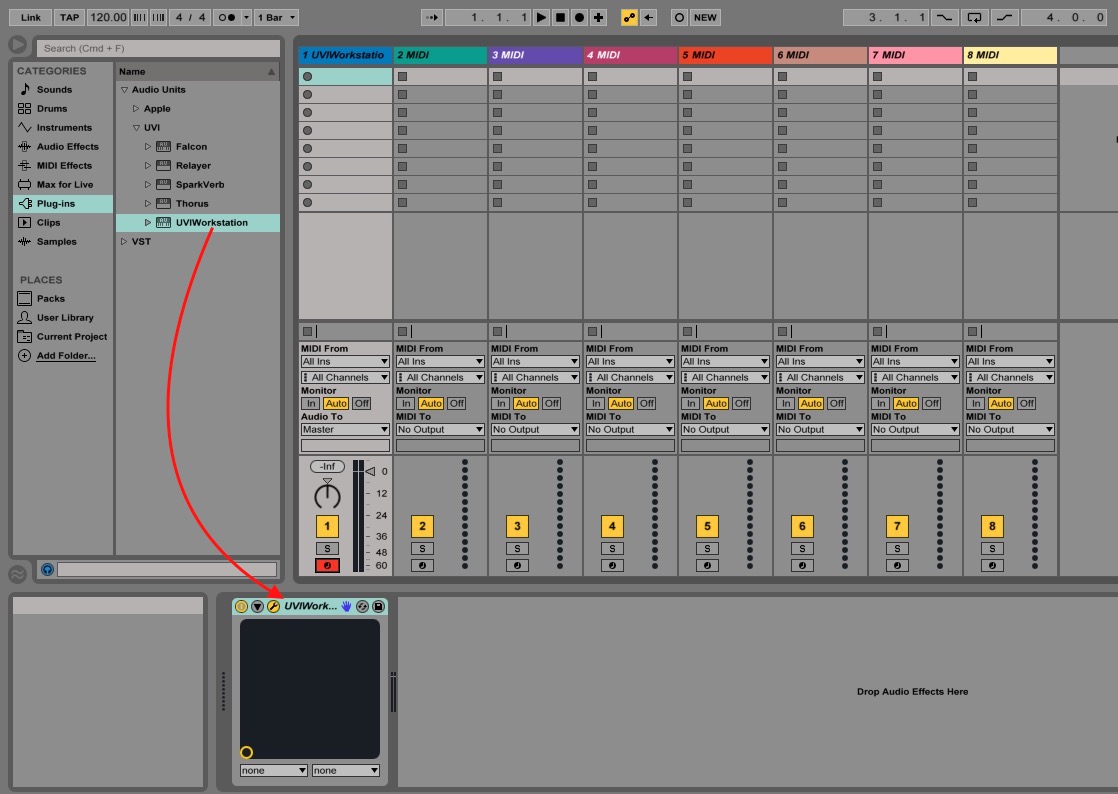
3. Dans UVI Workstation, créez un Multi avec 8 Parts assignées à des canaux MIDI différents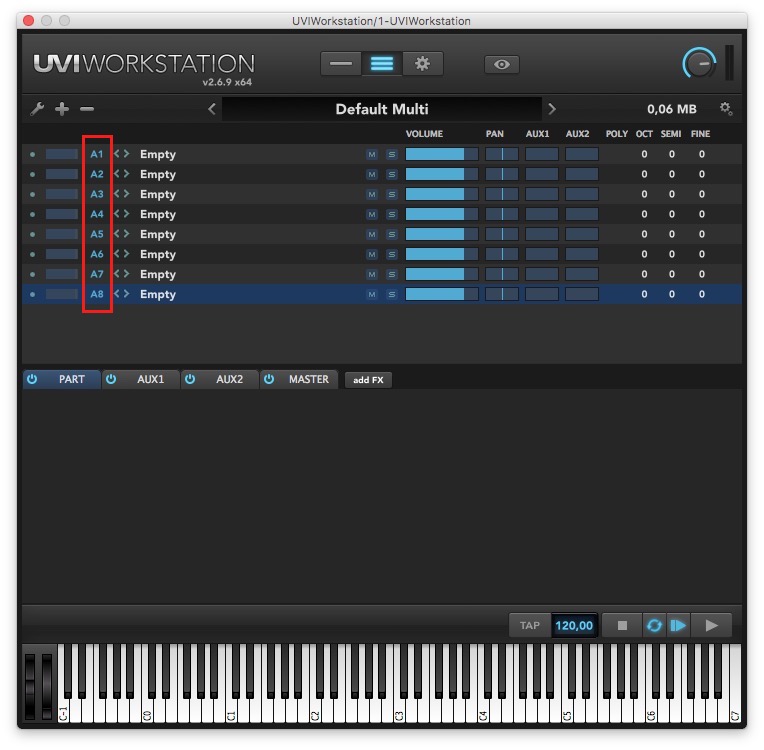
4. Allez sur la page Expert Mode (via icône de l'engrenage depuis la page Multi) puis assignez chaque Part à des sorties séparées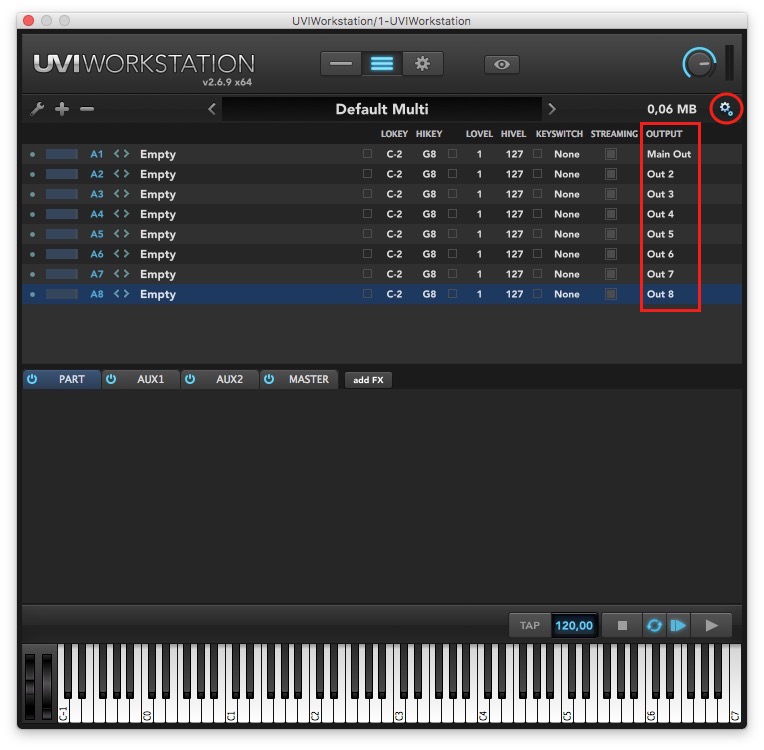
5. Chargez un module External Instrument dans la 2ème piste puis sélectionnez :
• 1-UVIWorkstation dans le premier menu MIDI To
• 2-UVIWorkstation dans le second menu MIDI To
• 3/4-UVIWorkstation dans le menu Audio From
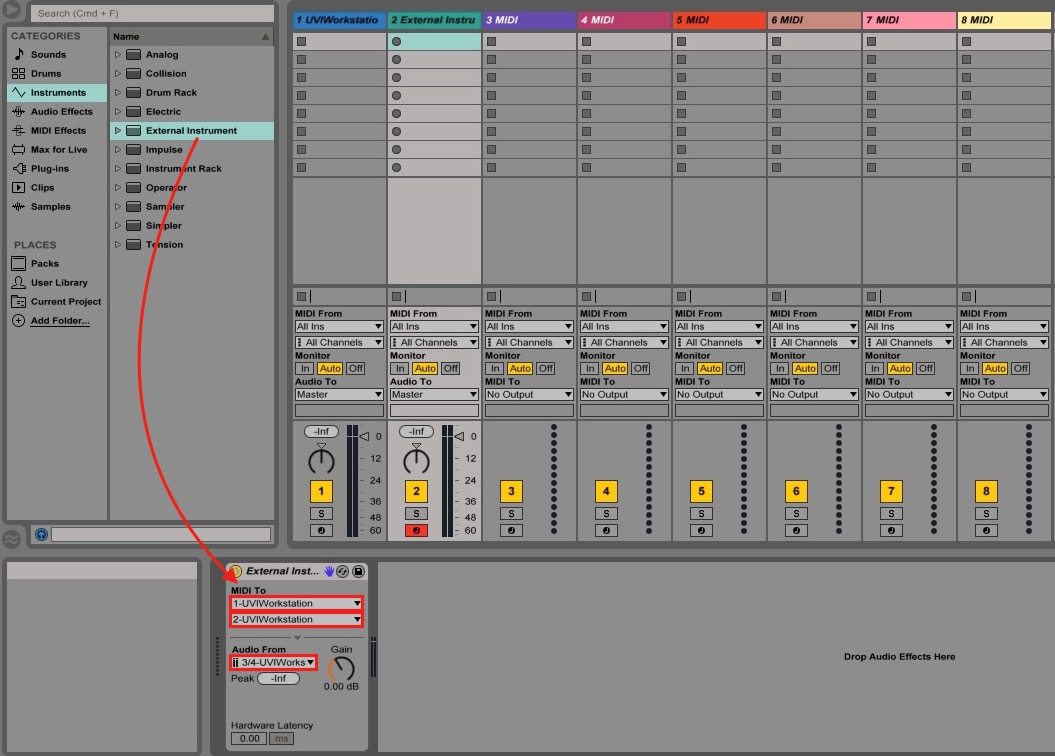
6. Puis répétez l'opération de façon similaire sur les autres pistes :
Piste 2 --> MIDI To: 2-UVIWorkstation --> Audio From: 3/4-UVIWorkstation
Piste 3 --> MIDI To: 3-UVIWorkstation --> Audio From: 5/6-UVIWorkstation
Ainsi de suite...
Note : Voici comment les sorties séparées d'UVI Workstation apparaissent dans les menus Audio From :
Out 2 --> 3/4-UVIWorkstation, Out 3 --> 5/6-UVIWorkstation, etc
7. Vous pouvez désormais envoyés vos 8 parts vers 8 pistes séparées dans Live